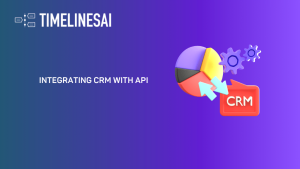Com a integração integração do WhatsApp Zapierpode criar fluxos de trabalho automatizados no WhatsApp sem esforço. Isto permite-lhe enviar mensagens quando ocorrem eventos específicos no seu Monday CRM. Neste artigo, vamos guiá-lo pelo processo de envio de mensagens automatizadas no WhatsApp quando o status do item for alterado no Monday CRM.
Saiba mais sobre a integração do Monday WhatsApp.
1. Criar um Zap
Comece por criar um Zap no Zapier. Seleccione Monday e WhatsApp como as suas aplicações de acionamento e ação. Escolha o evento de acionamento como "Valor de coluna específico alterado no quadro" e adicione a ação "Enviar mensagem para novo chat". Depois de fazer isso, clique em "Try it" para passar para a próxima etapa.
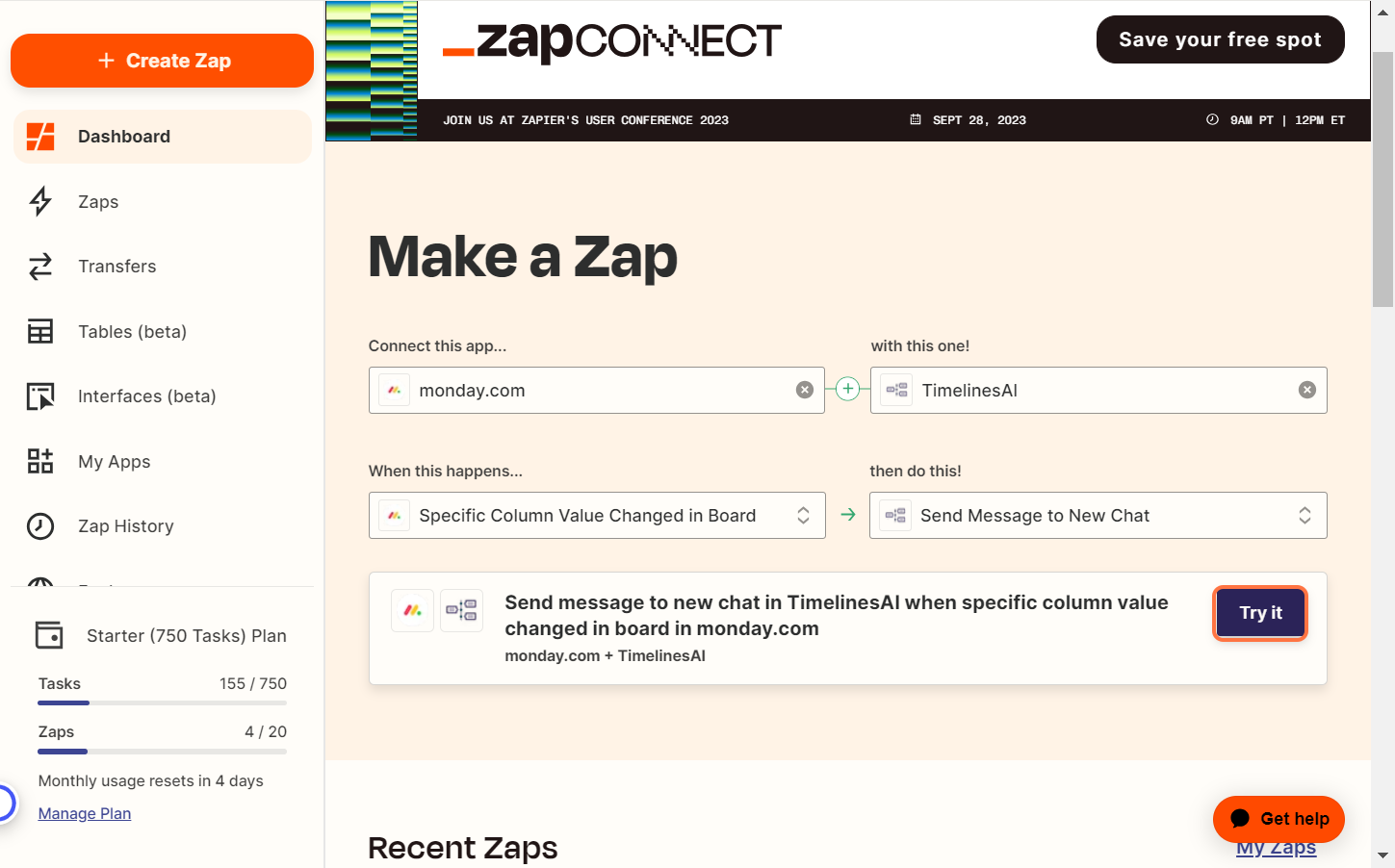
2. Escolha a sua conta de segunda-feira
Neste passo, terá de especificar a sua conta Monday CRM.
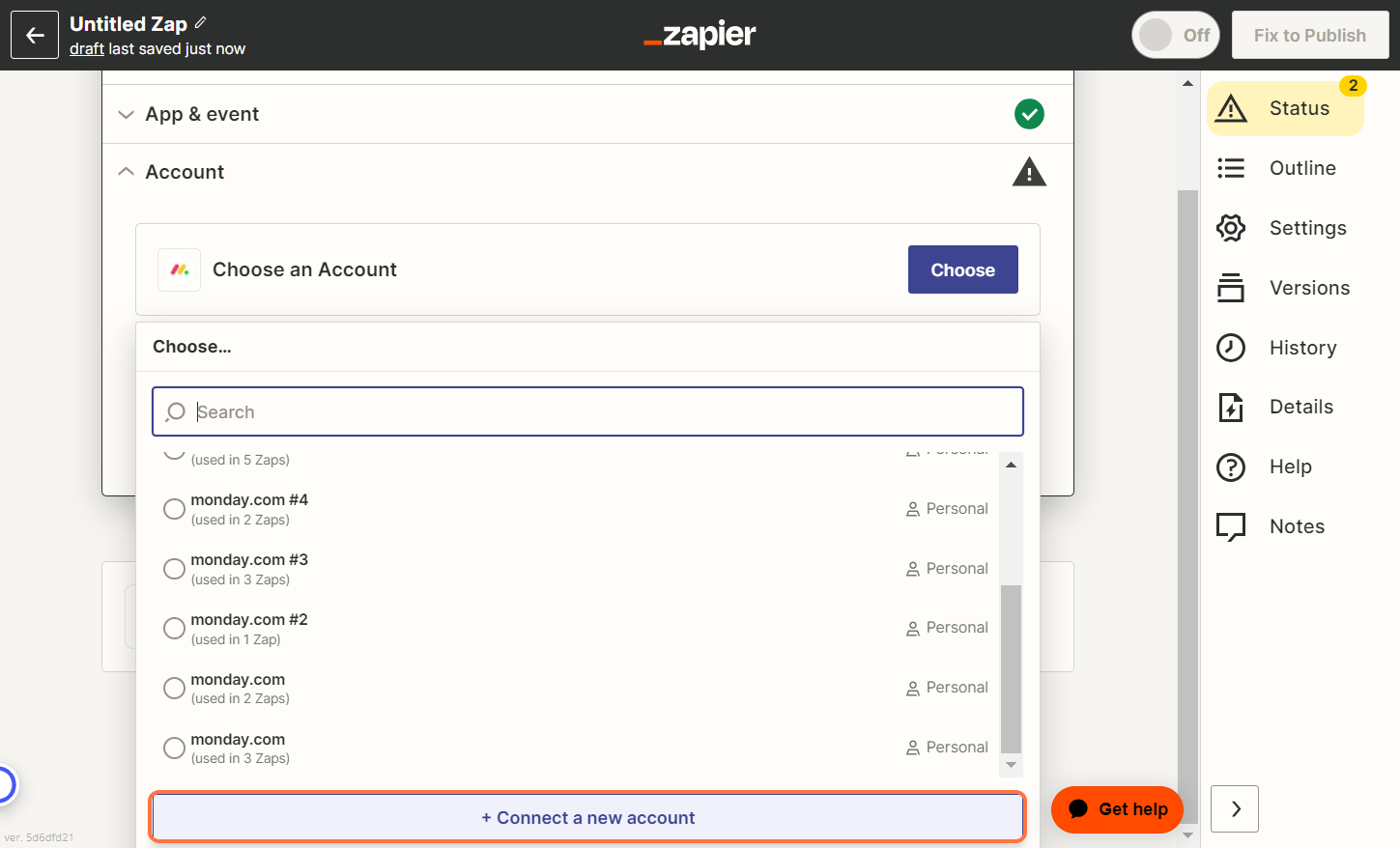
Aceda ao seu Monday CRM, clique na fotografia da sua conta e seleccione a secção "Developers". Aqui, encontrará a sua chave API, que pode copiar. Utilize esta chave para ligar o seu Monday CRM ao Zapier, como mostra a captura de ecrã.
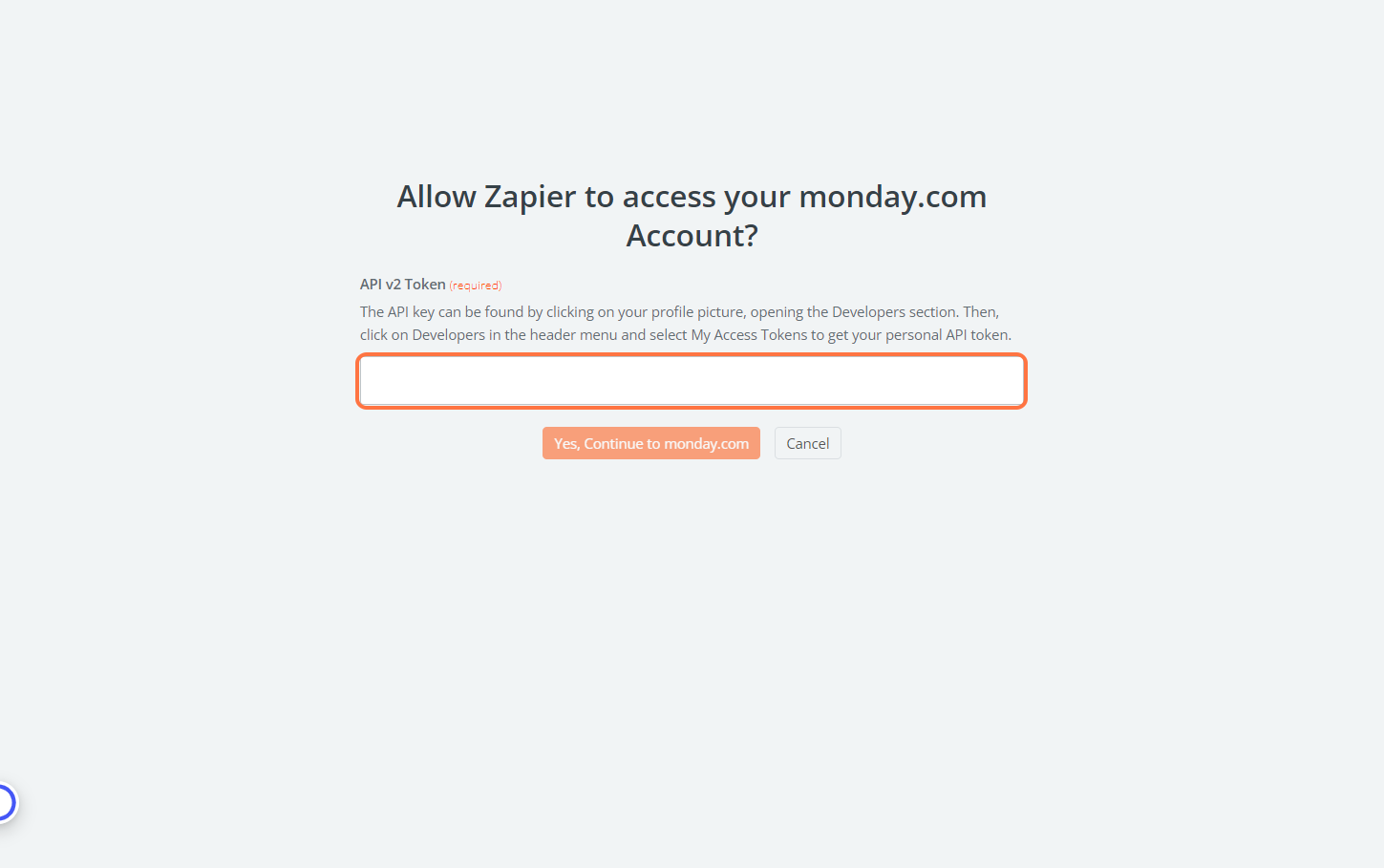
3. Configurar o acionador
Agora, pode configurar as definições do acionador. Escolha o quadro e a coluna específicos que pretende monitorizar quanto a alterações. Seleccione o quadro "Contactos WhatsApp" do seu Monday CRM e a coluna "Estado".

Com o gatilho agora configurado, pode proceder ao seu teste.
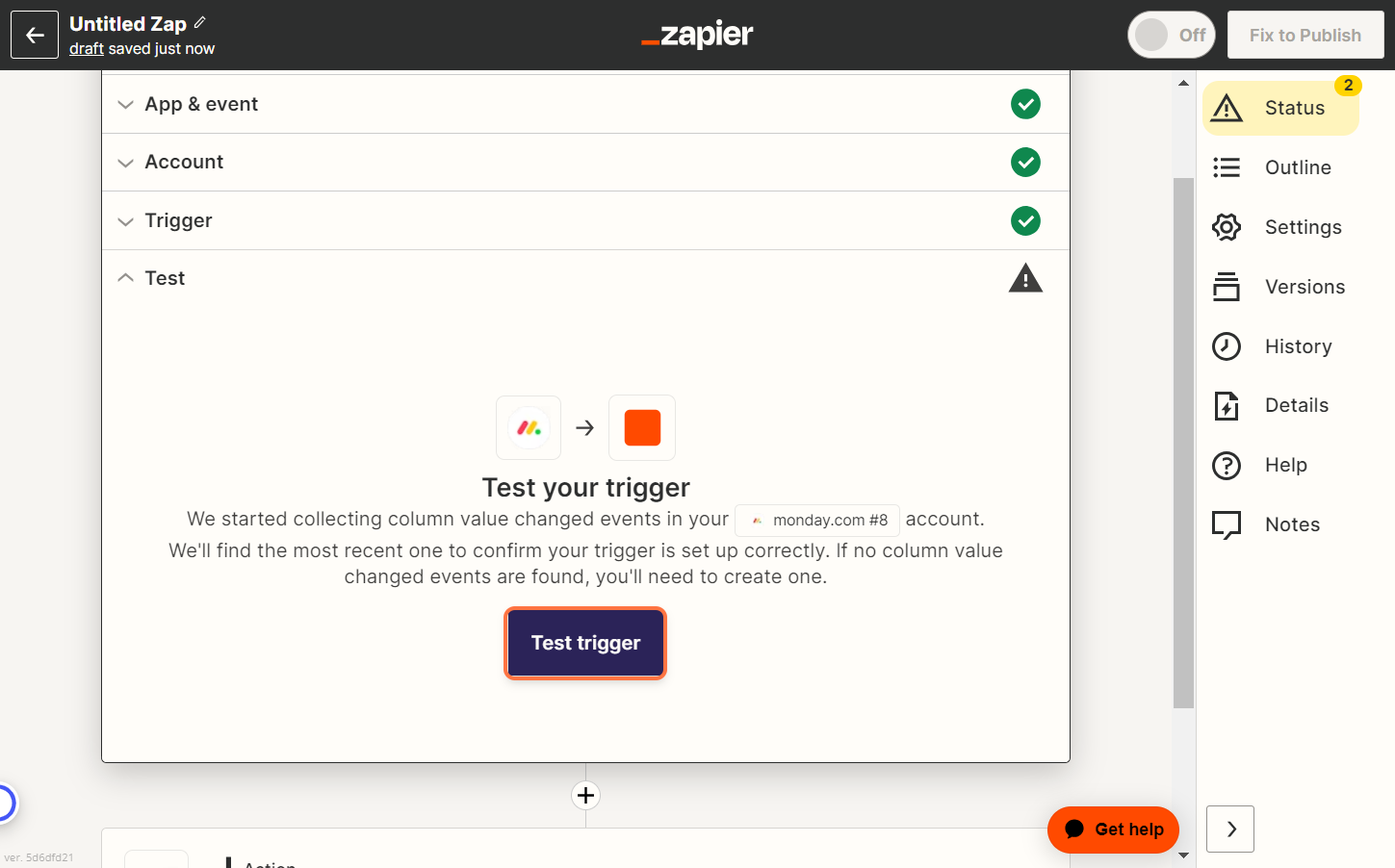
4. Preparar a ação
Neste passo, terá de especificar a sua conta TimelinesAI. Vá para o seu espaço de trabalho do TimelinesAI no Zapier e copie o seu token. Cole este token para ligar a sua conta TimelinesAI ao Zapier.
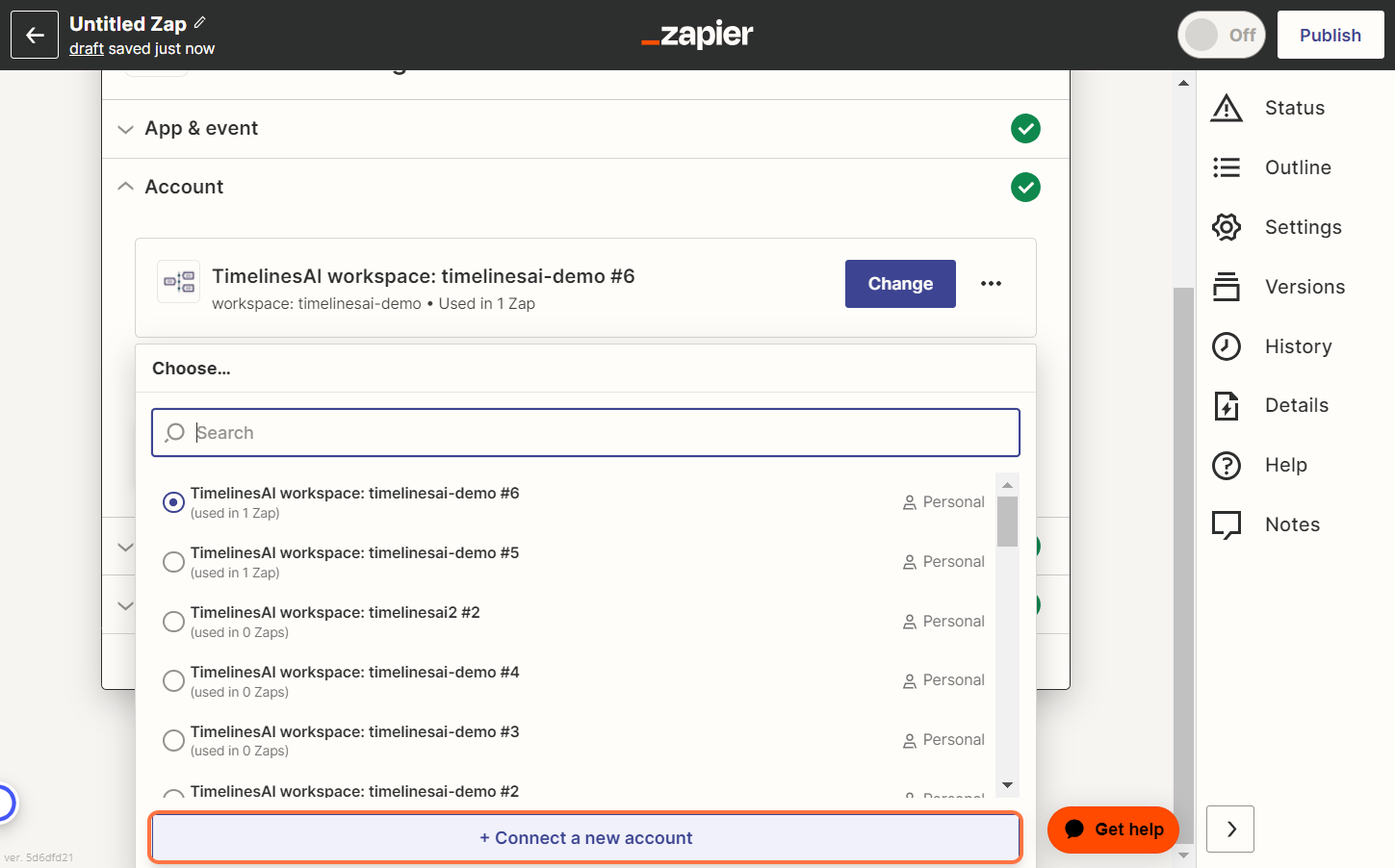
5. Personalizar as mensagens
Depois de ligar a sua conta TimelinesAI, pode personalizar a mensagem a enviar. Preencha os campos obrigatórios da seguinte forma:
- Conta WhatsApp: Introduza o número do WhatsApp a partir do qual pretende enviar as mensagens.
- Número de telefone: Forneça o número de telefone do destinatário.
- Texto da mensagem: Crie uma mensagem personalizada que será enviada aos seus clientes no WhatsApp quando o evento de ativação for ativado.
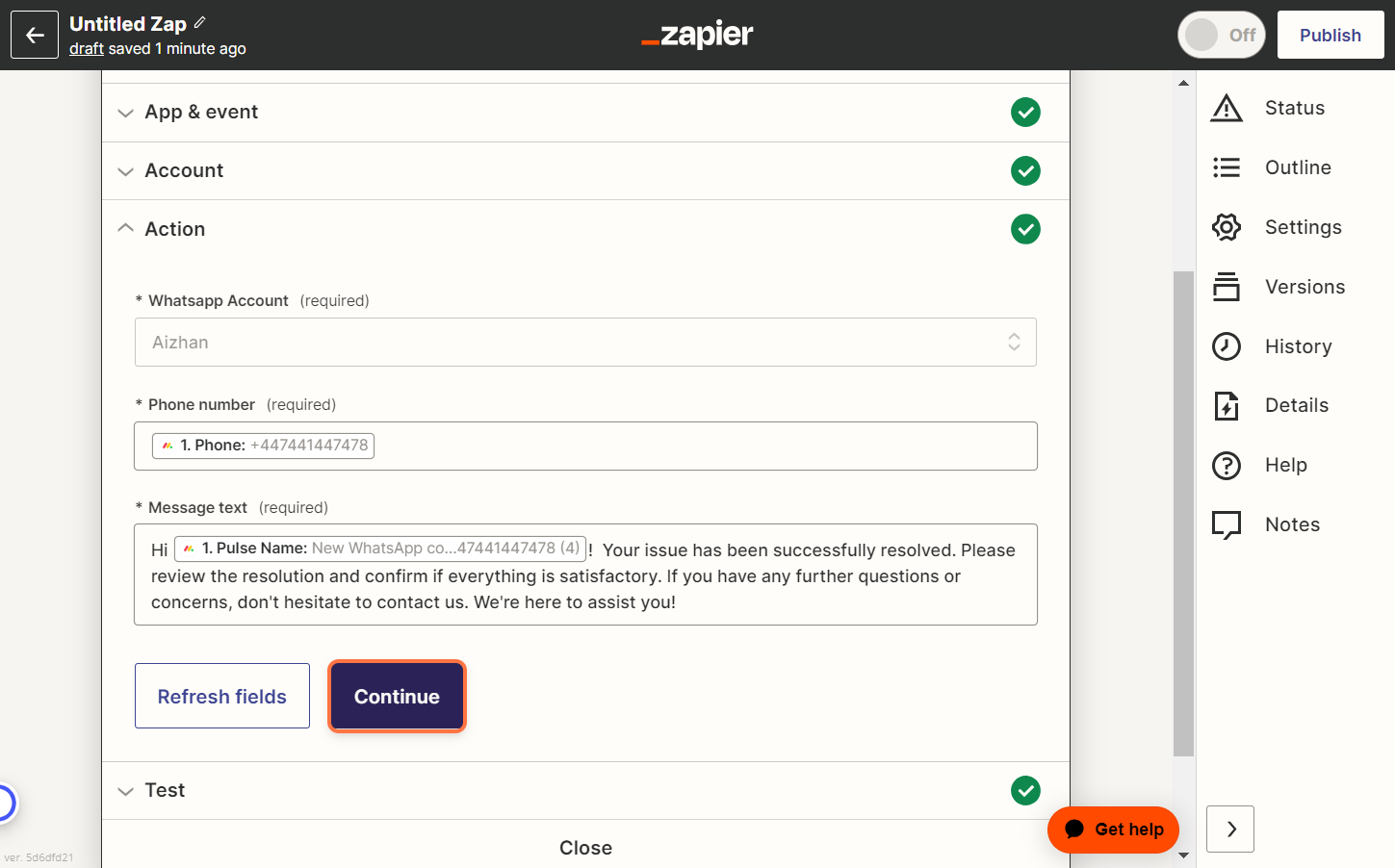
6. Testar e publicar o Zap
Depois de concluir estes passos, o seu Zap está pronto a ser utilizado! Pode testá-lo exaustivamente antes de o publicar.
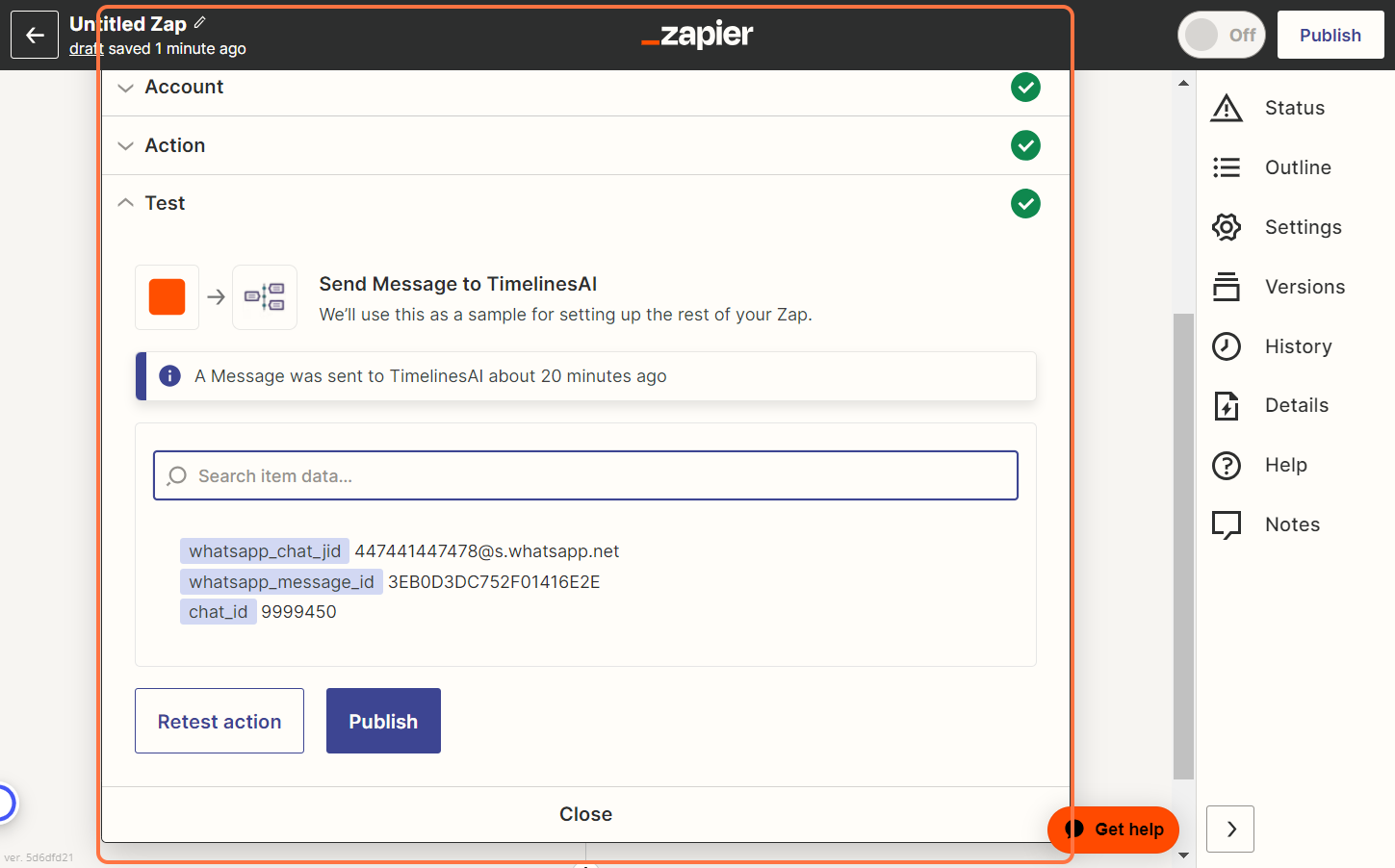
Learn more about TimelinesAI integrations:
- Review Monday and WhatsApp integration Playbook: https://timelines.ai/monday-and-whatsapp-integration-playbook/
- Explore more about WhatsApp and CRM integration!
Pipedrive & WhatsApp Integration: Automate Lead Nurturing from the Start
- Quickbooks and WhatsApp integration Playbook - April 2, 2024
- O melhor software de chat ao vivo para equipas de apoio ao cliente e de vendas - 12 de fevereiro de 2024
- Programa de Parceiros TimelinesAI para Integradores! - 4 de janeiro de 2024